PS滤镜智能色彩还原调整图像的效果
1、打开需要处理的影像【3.PSD】,如下图所示。

2、打开需要处理的影像【3.PSD】,【滤镜】→【DCE Tools】→【智能色彩还原】,如下图所示。
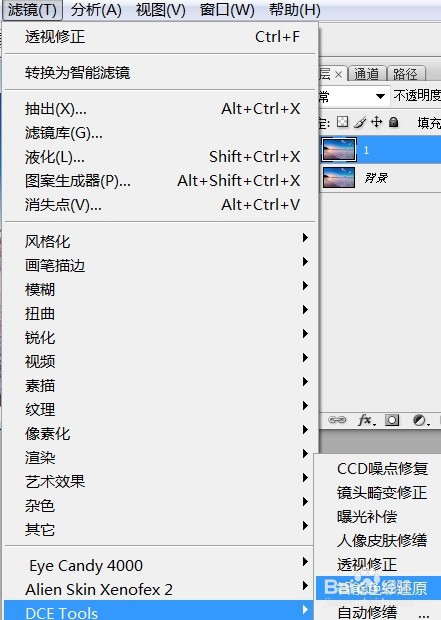
3、打开需要处理的影像【3.PSD】,【滤镜】→【DCE Tools】→【智能色彩还原】,弹出【智能色彩还原】对话框,如下图所示。
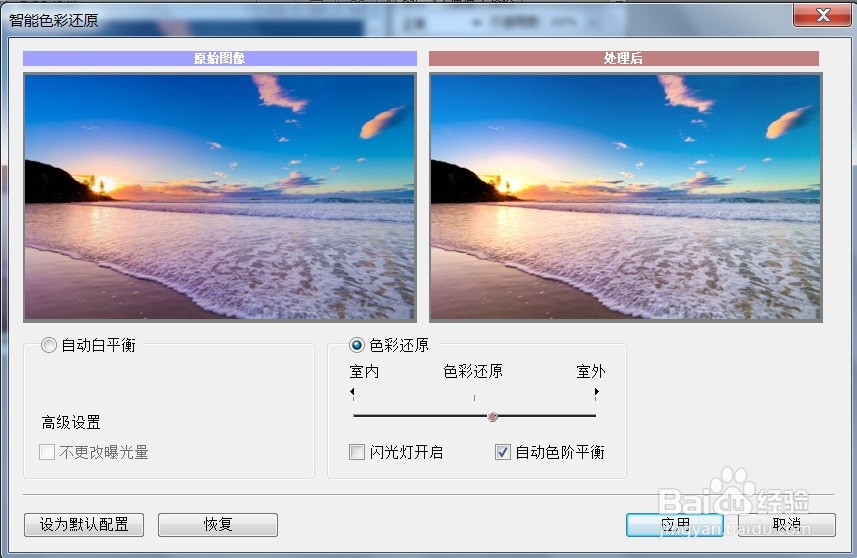
4、打开需要处理的影像【3.PSD】,【滤镜】→【DCE Tools】→【智能色彩还原】,弹出【智能色彩还原】对话框,在该对话框中调整【色彩还原:77;勾选闪光灯开启】,如下图所示。
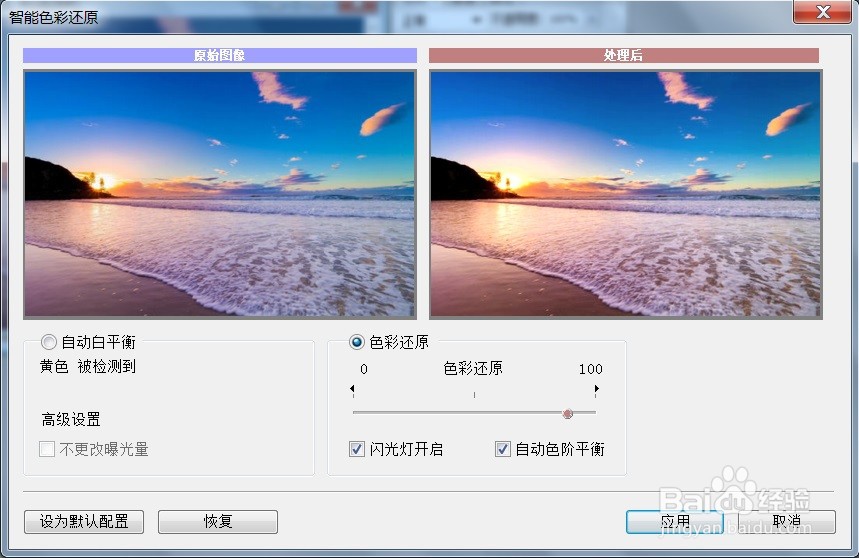
5、打开需要处理的影像【3.PSD】,【滤镜】→【DCE Tools】→【智能色彩还原】,弹出【智能色彩还原】对话框,在该对话框中调整【色彩还原:77;勾选闪光灯开启】,点击【应用】后,效果如下图所示。
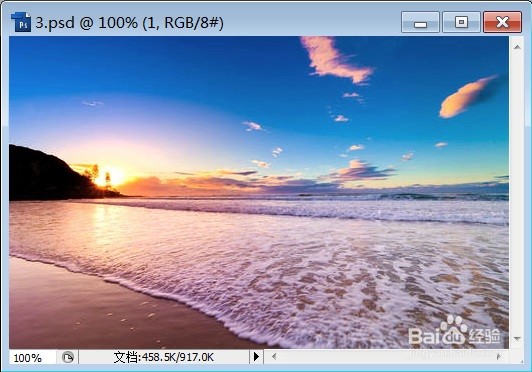
声明:本网站引用、摘录或转载内容仅供网站访问者交流或参考,不代表本站立场,如存在版权或非法内容,请联系站长删除,联系邮箱:site.kefu@qq.com。
阅读量:156
阅读量:169
阅读量:142
阅读量:48
阅读量:141